标准打印机并口线接线方法
电脑串口及并口连接线汇总
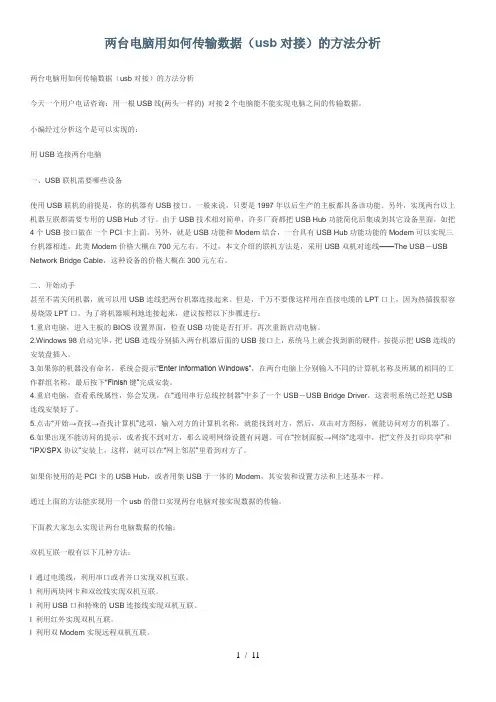
两台电脑用如何传输数据(usb对接)的方法分析两台电脑用如何传输数据(usb对接)的方法分析今天一个用户电话咨询:用一根USB线(两头一样的) 对接2个电脑能不能实现电脑之间的传输数据。
小编经过分析这个是可以实现的:用USB连接两台电脑一、USB联机需要哪些设备使用USB联机的前提是,你的机器有USB接口。
一般来说,只要是1997年以后生产的主板都具备该功能。
另外,实现两台以上机器互联都需要专用的USB Hub才行。
由于USB技术相对简单,许多厂商都把USB Hub功能简化后集成到其它设备里面,如把4个USB接口做在一个PCI卡上面。
另外,就是USB功能和Modem结合,一台具有USB Hub功能功能的Modem可以实现三台机器相连,此类Modem价格大概在700元左右。
不过,本文介绍的联机方法是,采用USB双机对连线——The USB-USB Network Bridge Cable,这种设备的价格大概在300元左右。
二、开始动手甚至不需关闭机器,就可以用USB连线把两台机器连接起来。
但是,千万不要像这样用在直接电缆的LPT口上,因为热插拔很容易烧毁LPT口。
为了将机器顺利地连接起来,建议按照以下步骤进行:1.重启电脑,进入主板的BIOS设置界面,检查USB功能是否打开,再次重新启动电脑。
2.Windows 98启动完毕,把USB连线分别插入两台机器后面的USB接口上,系统马上就会找到新的硬件,按提示把USB连线的安装盘插入。
3.如果你的机器没有命名,系统会提示“Enter Information Windows”,在两台电脑上分别输入不同的计算机名称及所属的相同的工作群组名称,最后按下“Finish键”完成安装。
4.重启电脑,查看系统属性,你会发现,在“通用串行总线控制器”中多了一个USB-USB Bridge Driver,这表明系统已经把USB 连线安装好了。
5.点击“开始→查找→查找计算机”选项,输入对方的计算机名称,就能找到对方,然后,双击对方图标,就能访问对方的机器了。
针式打印机 使用方法
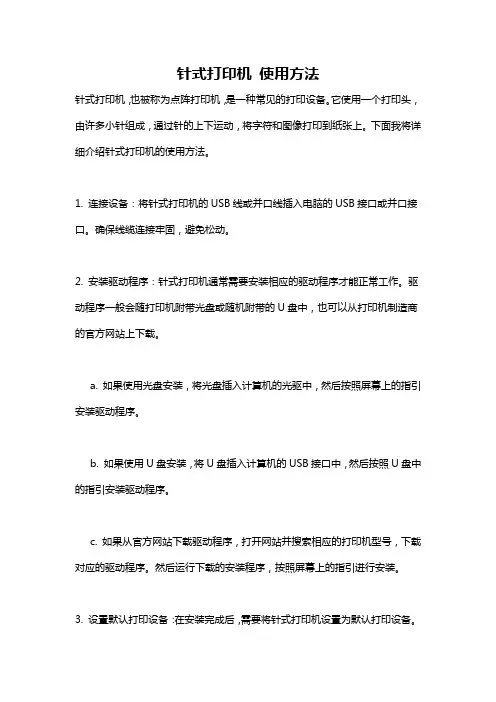
针式打印机使用方法针式打印机,也被称为点阵打印机,是一种常见的打印设备。
它使用一个打印头,由许多小针组成,通过针的上下运动,将字符和图像打印到纸张上。
下面我将详细介绍针式打印机的使用方法。
1. 连接设备:将针式打印机的USB线或并口线插入电脑的USB接口或并口接口。
确保线缆连接牢固,避免松动。
2. 安装驱动程序:针式打印机通常需要安装相应的驱动程序才能正常工作。
驱动程序一般会随打印机附带光盘或随机附带的U盘中,也可以从打印机制造商的官方网站上下载。
a. 如果使用光盘安装,将光盘插入计算机的光驱中,然后按照屏幕上的指引安装驱动程序。
b. 如果使用U盘安装,将U盘插入计算机的USB接口中,然后按照U盘中的指引安装驱动程序。
c. 如果从官方网站下载驱动程序,打开网站并搜索相应的打印机型号,下载对应的驱动程序。
然后运行下载的安装程序,按照屏幕上的指引进行安装。
3. 设置默认打印设备:在安装完成后,需要将针式打印机设置为默认打印设备。
打开计算机的控制面板,在“设备和打印机”选项中,找到针式打印机的图标,右键点击并选择“设为默认打印机”。
4. 打印文档:现在可以开始打印文档了。
a. 打开要打印的文档,如Word文档或PDF文件,在软件中选择“文件”-“打印”,或使用快捷键Ctrl + P,弹出打印设置窗口。
b. 在打印设置窗口中,选择针式打印机作为打印设备。
如果有多台打印机连接在计算机上,确保选择正确的针式打印机。
c. 设置打印选项,如打印份数、打印纸张大小、打印质量等。
这些选项可以根据实际需求进行调整。
d. 点击“打印”按钮,开始打印。
针式打印机在打印时会发出一些噪音,并以较慢的速度逐行打印文档。
5. 更换墨带:随着使用时间的增加,针式打印机的墨带会逐渐耗尽。
需要及时更换墨带,以保证打印质量。
a. 首先,关闭针式打印机的电源,等待片刻使打印头冷却,避免烫伤。
b. 打开打印机的打印机盖子,通常位于打印机的上方或后方,具体位置因型号而异。
通过串并口进行双机通讯的接线方法
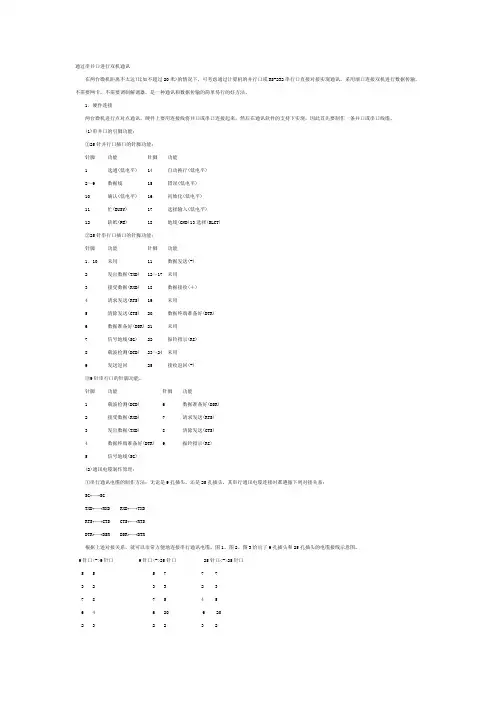
通过串并口进行双机通讯在两台微机距离不太远(比如不超过20米)的情况下,可考虑通过计算机的并行口或RS-232串行口直接对接实现通讯。
采用端口连接双机进行数据传输,不需要网卡,不需要调制解调器,是一种通讯和数据传输的简单易行的好方法。
1.硬件连接两台微机进行点对点通讯,硬件上要用连接线将并口或串口连接起来,然后在通讯软件的支持下实现,因此首先要制作一条并口或串口线缆。
(1)串并口的引脚功能:①25针并行口插口的针脚功能:针脚功能针脚功能1 选通(低电平) 14 自动换行(低电平)2~9 数据线15 错误(低电平)10 确认(低电平) 16 初始化(低电平)11 忙(BUSY) 17 选择输入(低电平)12 缺纸(PE) 18 地线(GND)13选择(SLCT)②25针串行口插口的针脚功能:针脚功能针脚功能1、10 未用11 数据发送(-)2 发出数据(TXD) 12~17 未用3 接受数据(RXD) 18 数据接收(+)4 请求发送(RTS) 19 未用5 清除发送(CTS) 20 数据终端准备好(DTR)6 数据准备好(DSR) 21 未用7 信号地线(SG) 22 振铃指示(RI)8 载波检测(DCD) 23~24 未用9 发送返回25 接收返回(-)③9针串行口的针脚功能。
针脚功能针脚功能1 载波检测(DCD) 6 数据准备好(DSR)2 接受数据(RXD) 7 请求发送(RTS)3 发出数据(TXD) 8 清除发送(CTS)4 数据终端准备好(DTR) 9 振铃指示(RI)5 信号地线(SG)(2)通讯电缆制作原理:①串行通讯电缆的制作方法:无论是9孔插头,还是25孔插头,其串行通讯电缆连接时都遵循下列对接关系:SG←→SGTXD←→RXD RXD←→TXDRTS←→CTS CTS←→RTSDTR←→DSR DSR←→DTR根据上述对接关系,就可以非常方便地连接串行通讯电缆。
图1、图2、图3给出了9孔插头和25孔插头的电缆接线示意图。
串口、并口连接线大全
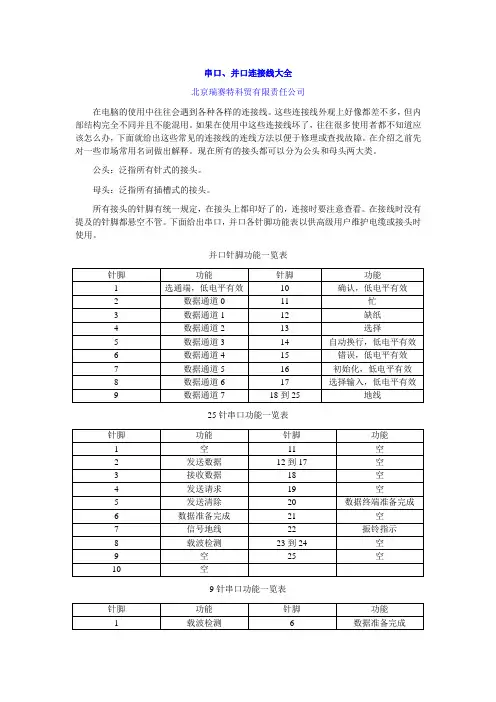
串口、并口连接线大全
北京瑞赛特科贸有限责任公司
在电脑的使用中往往会遇到各种各样的连接线。
这些连接线外观上好像都差不多,但内部结构完全不同并且不能混用。
如果在使用中这些连接线坏了,往往很多使用者都不知道应该怎么办,下面就给出这些常见的连接线的连线方法以便于修理或查找故障。
在介绍之前先对一些市场常用名词做出解释。
现在所有的接头都可以分为公头和母头两大类。
公头:泛指所有针式的接头。
母头:泛指所有插槽式的接头。
所有接头的针脚有统一规定,在接头上都印好了的,连接时要注意查看。
在接线时没有提及的针脚都悬空不管。
下面给出串口,并口各针脚功能表以供高级用户维护电缆或接头时使用。
并口针脚功能一览表
25针串口功能一览表
9针串口功能一览表。
电子仪器的标准连接方法

电子仪器的标准连接方法随着科技的进步和人们对高效工作的要求,电子仪器在现代生活中扮演了重要的角色。
无论是在工业领域、医疗领域还是日常生活中,我们几乎无时无刻不需要使用电子仪器。
而电子仪器之间的连接方法则成为了确保正常运行和有效工作的关键。
本文将探讨一些电子仪器的标准连接方法。
首先,我们来看看电子仪器之间最基本的连接方式——电线连接。
在许多场景中,电线连接被广泛应用。
一般来说,电线连接分为两种类型:串联连接和并联连接。
串联连接意味着将多个电子仪器按顺序连接起来,如A仪器接B仪器,B仪器再接C仪器。
与之相反,并联连接将多个电子仪器连接到同一电源上,这样它们可以同时运行。
电线连接需要注意两个关键因素:接口类型和电线质量。
在选择接口类型时,我们需要考虑电子仪器之间的兼容性。
常见的接口类型有USB、HDMI、VGA等。
例如,我们要连接一个摄像头和电脑,可以选择USB接口,因为大多数摄像头和电脑都支持USB连接。
此外,在选择接口类型时还要考虑传输速度和传输质量。
例如,如果我们需要传输高清视频,就需要选择传输速度较快的接口。
除了接口类型,电线的质量也对连接效果至关重要。
电线的质量会直接影响信号的传输质量和稳定性。
在购买电线时,我们应选择质量可靠的品牌,并选择适合自己需求的规格。
对于长距离传输,我们可以选择质量较好的铜制电线;而对于短距离传输,一般的铝制电线就可以满足需求。
除了电线连接,无线连接也是现代电子仪器常用的连接方式之一。
Wi-Fi、蓝牙和红外线等无线连接技术使得电子仪器之间的连接更加便捷。
例如,我们可以通过Wi-Fi将智能手机和电视连接起来,实现手机屏幕的无线投影。
然而,在使用无线连接时,我们也需要注意一些问题。
首先,无线连接的稳定性相比有线连接要差一些。
无线信号受环境干扰的影响较大,如墙壁、天气等都可能影响无线信号的传输质量。
因此,在选择无线连接时,我们应尽量保持设备之间的距离较近,减少外部干扰。
其次,无线连接在传输速度上可能存在一定的限制。
USB转换线使用说明1

USB转换线使用说明请安装好打印机驱动后再进行下列设置1、并口一头连接上打印机,打开打印机电源。
2、插入转换线的USB口到电脑“USB”插口上。
3、XP、2003系统自动弹出提示“找到新硬件”,自动安装并显示可以使用。
4、(最好拔出来,再插进去一次)5、到打印机管理页面上6、鼠标右键——点击打印机型号——选择“属性”——选择“端口”7、端口上已经多出了一个“USB”选项,选择,并“应用或确定”备注:如果显示多个USB项,请选择最上面那个。
然后,到“常规”选项里面选择“打印测试页”,正常打印机后,说明设备安装正常。
如果还没能打印,请选择下一个“USB”端口,继续测试,估计是与别的端口出现冲突。
请固定选择一个“USB”插座,不要更换,否则因为端口设置的问题会出现不兼容的错误。
本打印线是经过测试好后才发货的,请放心使用2:USB转换线端口问题端口问题是常见的一种问题,在您打印的时候,打印状态直接提示错误,这就说明是端口错误。
原因:您电脑上插的USB口与您电脑上插的口没有对应上,传输路径不对,所以电脑上的数据无法发送到打印机。
解决办法:首先查看您打印机驱动的端口是否选择了USB 端口,(点开始-设置-打印机和传真,打印机的图标就是驱动程序)对着驱动鼠标右键,点击属性,端口查看,如果没有选择,选择USB端口点应用,则双击打印机驱动查看打印机打印状态,显示正在打印说明端口对应上,如果还是显示错误的话,说明电脑上这个USB是您电脑上接的这个口,则换个电脑上的USB插口插,因为每换一个电脑上的插口,电脑上的USB端口则会读取到,多出一个USB端口选择,则这个多出的就是你电脑上刚刚插的,选择这个点应用,在双击驱动查看打印状态,等待几秒,会由错误转变为正在打印机,然后重启打印机,放A4。
电脑打印机连接与设置方法
电脑打印机连接与设置方法随着科技的发展和普及,电子设备在我们的生活中扮演着越来越重要的角色。
而打印机作为一种常见的外设设备,用于将电子信息转化为纸质文档,并且已经成为现代办公和个人生活中不可或缺的一部分。
在这篇文章中,我们将详细介绍如何正确连接和设置电脑打印机。
一、连接电脑与打印机在开始使用打印机之前,我们首先需要将电脑和打印机正确连接。
一般来说,打印机和电脑可以通过USB、Wi-Fi或者蓝牙进行连接。
下面我们将分别介绍这几种连接方式的具体设置方法:1. USB连接:这是最常见的连接方式之一。
首先,确定你的电脑和打印机都有USB接口。
接下来,将打印机的USB线插入打印机后面板的USB接口中,然后将另一端插入电脑的USB接口。
一般情况下,系统会自动检测到打印机并进行相应的驱动程序安装。
2. Wi-Fi连接:如果你的打印机和电脑都支持Wi-Fi功能,你可以选择使用无线连接。
首先,确保你的打印机已经连接到无线网络。
然后,在电脑的系统设置中找到Wi-Fi选项,搜索并选择你的打印机。
接下来,按照电脑系统的提示进行安装和设置,确保打印机和电脑处于同一无线网络中。
3. 蓝牙连接:蓝牙连接相对于USB和Wi-Fi来说较少使用,但仍然是一种可行的连接方式。
首先,在电脑的系统设置中打开蓝牙选项,并确保你的打印机已经打开了蓝牙功能。
接下来,在电脑的蓝牙设置中搜索并选择你的打印机。
如果需要,按照系统提示进行配对和安装。
二、设置打印机驱动程序连接完成后,我们还需要正确设置打印机的驱动程序。
打印机驱动程序是一种软件,它允许电脑和打印机之间进行通信和数据传输。
以下是设置打印机驱动程序的具体步骤:1. 找到打印机驱动程序软件:通常情况下,当你连接打印机后,电脑会自动检测到新设备并弹出安装驱动程序的提示。
如果没有弹出提示,你可以去打印机制造商的官方网站寻找并下载相应的驱动程序。
2. 运行并安装驱动程序:双击驱动程序安装文件,按照系统提示进行安装过程。
【最新精选】富士通针式打印机设置
富士通针式打印机设置并口设置问题最近,接到许多客户咨询电话,反映:富士通打印机在于PC机连接使用时不能正常工作。
具体现象是:(1)在Windows环境下打印乱码;(2)在Windows环境下,打印速度慢,打印一、二行以后就死机;(3)不能联机。
经过仔细调查分析,我们认为:这通常是由于PC机端口设置不正确造成的。
我们知道,富士通DPK系列针式打印机只有普通并口(Centronics标准,25针D形接头),PC机与打印机只能通过并口连接,8位数据传输,传输速度比串行接口要高,但传输的线路长度受到限制,一般并口线不能超过2米。
PC机的发展很快,目前大部分PC机主板的并行接口符合IEEE1284标准,支持双向通讯,速度更快,应用范围更宽。
支持四种接口模式: Normal (SPP)、 EPP、ECP、 ECP+EPP。
Normal 模式(Centronics标准方式,通常等于SPP Mode最高速度150KBit/s,最慢);SPP模式(与其他的的并口设备的兼容性最好,但是速度也很慢);EPP(Enhanced Parallel Ports增强并行端口,支持双向并行传速,传输速率可达1MB/s,速度最高2MB/s); ECP(Extended Capabilities Ports,扩展功能端口,以一种压缩的技术方式加强双向数据传输,传输速率可达2MB/s,速度最高4MB/s)。
设置方式如何在PC机上选择正确的并口模式是解决这类问题的关键。
并口模式设置方法:一、 Windows 更改方法在Windows 环境下,在设备管理器→端口→ECP打印机端口,右击鼠标选择属性(R),选择驱动程序→更新驱动程序(P)→下一步(N)>→升级设备驱动程序导向→显示已知设备驱动程序列表,从中选择特定驱动程序→下一步(N)>→显示这个设备类别的所有硬件(A),选择打印机端口→下一步(N)>,出现更新驱动程序警告,回答:是(Y),进入升级设备驱动程序导向→下一步(N)>,完成升级设备驱动程序导向→完成;关闭打印机端口属性。
电脑打印机设置指南如何连接和配置打印机
电脑打印机设置指南如何连接和配置打印机电脑打印机作为我们日常办公和学习中必备的设备之一,其连接和配置对于打印工作的顺利进行至关重要。
本指南将详细介绍电脑打印机的连接和配置方法,帮助您轻松完成设置,提高工作和学习效率。
第一步:连接打印机在开始设置之前,首先需要将打印机与电脑正确连接。
通常,打印机的连接有两种方式:USB连接和无线连接。
以下将一一介绍两种连接方式的具体操作:1. USB连接步骤一:查看电脑接口首先,您需要确认电脑上是否有可供连接打印机的USB接口。
多数电脑的USB接口位于其背面或侧面,您可以仔细查看电脑的外观。
步骤二:连接打印机接下来,您需要找到打印机与电脑连接的USB线。
将USB线的一端插入打印机的USB接口,另一端插入电脑的USB接口。
请确保连接牢固。
步骤三:打印机开启在连接完成后,您需要按下打印机的电源按钮,将其开启。
一些打印机还需要您按照其显示屏上的指引,完成初始化设置。
2. 无线连接步骤一:确定打印机类型无线连接的打印机包括Wi-Fi打印机和蓝牙打印机。
在进行设置之前,您需要确定您所使用的打印机类型,以便正确地进行连接。
步骤二:打开电脑无线功能在电脑上开启无线连接功能。
根据电脑的型号和系统,具体操作可能会有所不同。
一般来说,您可以在电脑的设置或控制面板中找到无线网络选项。
步骤三:连接打印机打开打印机的设置界面,找到无线连接选项。
根据打印机的提示,在电脑上选择相应的无线连接,然后按照指引完成连接过程。
第二步:配置打印机在完成打印机的连接后,接下来需要进行一些配置步骤,以确保其可以正常工作和与电脑进行通信。
以下将介绍一些常见的配置项和对应的操作方法:1. 安装打印机驱动程序打印机驱动程序是打印机与电脑之间进行通信的桥梁。
通常,打印机会随附一张光盘,其中包含了相应的驱动程序。
您只需将光盘插入电脑光驱,按照提示完成安装即可。
如果您没有光驱或者打印机光盘中的驱动程序已经过时,您可以访问打印机厂商的官方网站,搜索并下载最新的驱动程序。
电脑串口、并口、USB口连接线大全
电脑串口、并口连接线大全公头:泛指所有针式的接头。
母头:泛指所有插槽式的接头。
在接线时没有提及的针脚都悬空不管。
下面给出串口,并口各针脚功能表以供高级用户维护电缆或接头时使用。
并口针脚功能一览表25针串口功能一览表9针串口功能一览表联机线的连接方法联机线主要用于直接把两台电脑连接,分为串口(com1,com2)联机线和并口(lpt1)联机线。
比较早一点的AT架构的电脑的串口有为9针,和25针两种,现在的ATX架构的电脑两个串口全部是9针。
打印机的接口也是25针的但功能、外观上与AT架构的25针串口不一样。
于是联机线就分为4种(9针对9针串口联机线,9针对25针串口联机线,25针对25针串口联机线,25针对25针并口联机线)其中3种串口连接,一种并口连接。
并口联机线和串口联机线最大的差别就是速度,前者明显快于后者。
这些直接电缆连接线的两个头完全相同可以互换的连线方法如下表:首先我们必须准备2个连接头,以及大约1.5米的联机线,联机线应该选用带屏蔽的多芯线,把多余未用的芯全部接在接头的金属壳(地线)作为屏蔽用。
串口连机线一览表并口联机线一览表打印机连接线的现在使用的打印机连接线端口是25针公头的,和并口联机线使用的接头针脚数一样,但打印机连接线的两个头是不一样的,分别接电脑和打印机不能互换。
首先准备一个25针接头,和一个36线打印口接头。
并且先将25针接头的18-25针脚连接在一起。
把36线打印口接头的19-30脚连接在一起。
然后使用一根芯把这两组连接在一起。
其余线的线方法如下表:打印机连接线一览表外置调制解调器连接线现在所使用的外置调制解调器的连线,有两头,一头是通过串口连接电脑,另一头直接连接到调制解调器。
连接调制解调器的是用的25针公头,也有用9针的这个连接头与25针串口连接母头有区别。
连接电脑可以使用9针母头,也可以使用25针母头。
首先准备9针或25针母头1个。
连接调制解调器的25针公头1个。
- 1、下载文档前请自行甄别文档内容的完整性,平台不提供额外的编辑、内容补充、找答案等附加服务。
- 2、"仅部分预览"的文档,不可在线预览部分如存在完整性等问题,可反馈申请退款(可完整预览的文档不适用该条件!)。
- 3、如文档侵犯您的权益,请联系客服反馈,我们会尽快为您处理(人工客服工作时间:9:00-18:30)。
标准打印机并口线接线方法
标准打印机使用的接线法是一致的,就是说PC机上所有的LPT
打印机线都使用相同的接线方法,打印机一端的接头称
为 AMPHENOL57-30360接头,它是一个36个脚的接头。打印机的另
一端则是25p的D型接头。下面是打印机两端的针脚定义:
D25p的针脚定义:
针脚编号 定义说明 针脚编号 定义说明
1 _STROBE 10 _ACK
2 DATA BIT0 11 BUSY
3 DATA BIT1 12 PE
4 DATA BIT2 13 SLCT
5 DATA BIT3 14 _AUTO FEED
6 DATA BIT4 15 _ERROR
7 DATA BIT5 16 _INIT
8 DATA BIT6 17 _SLCT IN
9 DATA BIT7 18...25 GROUND
AMPHENOL打印端36脚定义:
针脚编号 定义说明 针脚编号 定义说明
1 _STROBE 14 _AUTO FEED
2 DATA BIT0 15 NC
3 DATA BIT1 16 GROUND
4 DATA BIT2 17 CHASIS GROUND
5 DATA BIT3 18 NC
6 DATA BIT4 19...30 SIGNAL GROUND
7 DATA BIT5 31 _INIT
8 DATA BIT6 32 _ERROR
9 DATA BIT7 33 SIGNAL GROUND
10 _ACK 34 NC
11 BUSY 35 NC
12 PE 36 _SLCT IN
13 NC
根据上面两边接的定义,把相应的针脚对应的用电缆接在一起就行
了,AMPHENOL接头的10脚和11脚选一个进行连接就行,不必要两
个同时都做连接。
将25针接头和36针接头的内部1到14脚对应相连。(1-1、2-2
以此类推)。25针接头的15和36针接头的32连、25针接头的16
和36针接头的31连、25针接头的17和36针接头的36连、25针接
头的18和36针接头的19连。
